FSCapture使用详细教程
1、先讲用的较少的,一次性,节约篇幅。
1、在编辑器中打开
①新建:打开图片编辑面板(编辑界面下面会说);
②打开文件:打开文件,进入编辑界面;
2、输出:设置截图后的操作。(建议设置为“编辑”,截图后直接进入编辑界面)
3、软件的基本设置:功能较多,此处暂时不讲。以后补充。

2、截图功能:
*以下截图功能均可在截图过程中点击鼠标 右键 取消。
1:捕捉活动窗口:自动识别当前处于系统活动最前端的窗口,截取整个窗口。
2、捕捉窗口/对象:自动识别并截取鼠标指向的一个窗口,由红色方框框选提示。(自动识别窗口,移动鼠标选取不同窗口);

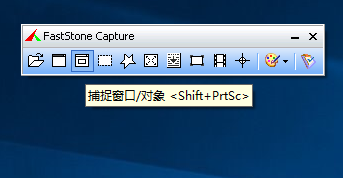
3、捕捉矩形区域:
点击后会跟随鼠标产生一个带屏幕十字线的点,点击屏幕取第一个点,然后按住鼠标不放,移动到第二个点(对角线定位)放松鼠标。就可以截取画出的矩形区域了。(截取区域只能是对角线,放松鼠标完成截取);

4、4:捕捉手绘区域
点击后按住鼠标左键在桌面画取一个线条没有交叉的区域。将线条结尾与开始位置重叠,直到绳子图标变成一个小圆圈时松开鼠标再点击就可以截取当前线条圈画区域;
此功能适合截取不规则区域。
*若线条交叉则会截取构成完整包围的区域。
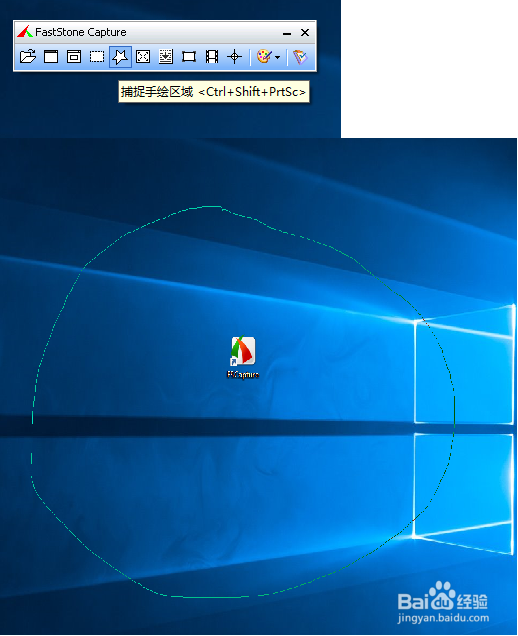
5、5:捕捉整个屏幕:捕捉全屏;(包括任务栏)
6:捕捉滚动区域:捕捉能够上下滑动的窗口;捕捉时会自动下拉;用于制作长图;如下图3、4就是通过滚动截图获取的。(QQ聊天记录截取可能存在失败的可能);
6、7:捕捉固定区域:捕捉一个指定像素大小的区域;
点击后出现指定大小的红色矩形框,默认大小400px*300px,可以按F2调整大小;
*适合截取已知大小的区域,用于精确截取;
*shift+↑缩小高度,shift+↓增加高度,shift+←缩小左右宽度,shift+→增加宽度。
*设置里包含常用大小设置;
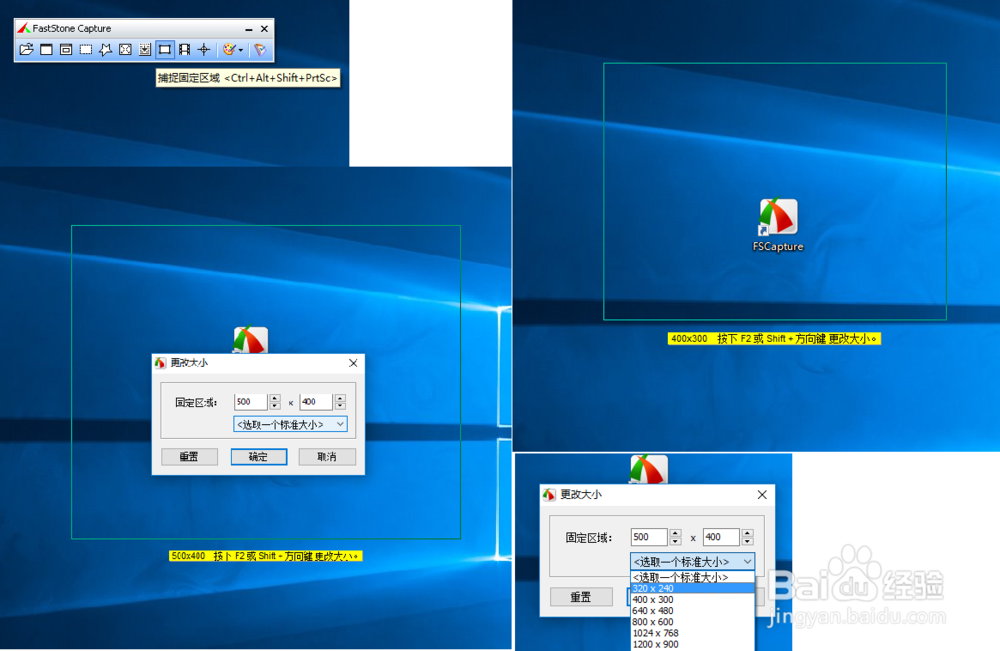
7、图片编辑窗口:
在输出设置里设置输出到编辑器,截图完毕后打开图片编辑;
*到粘贴板:截取后保存到粘贴板,可以直接粘贴
*到文件:截取后保存(自己选择)
*到文件-直接保存:截取后直接保存到设置的路径,不提示;

1、点击屏幕录像机进入视频录取窗口;
2、进入视频录像准备菜单;
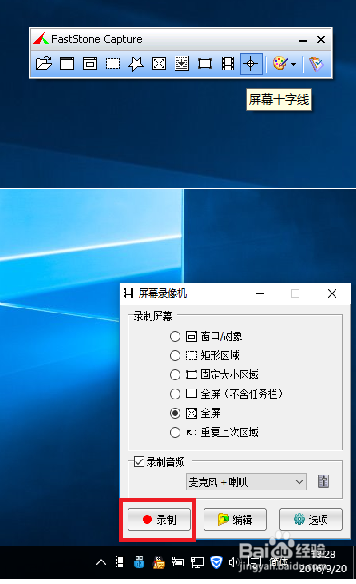
2、各录像模式介绍
①窗口/对象:自动识别并截取鼠标指向的一个窗口,由红色方框框选提示。(自动识别窗口,移动鼠标选取不同窗口);
②矩形区域:由鼠标选取一个矩形区域截取;(参考图片截取->3:捕捉矩形区域);
③:固定大小:录取指定像素大小的区域;(参考图片截取->7:捕捉固定区域)
④:全屏(不包括任务栏):录取全屏,不包括任务栏(下方图标显示区域)
⑤:全屏:整个屏幕;
⑥:重复上次区域:录取上次选取的区域。
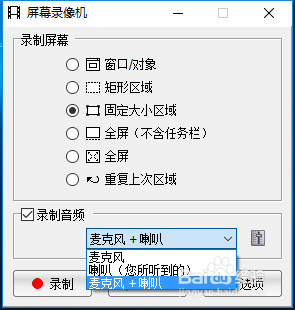
3、4:点击左下角的选项即可进入录屏设置菜单。
菜单1:
①:帧率:每秒钟截取屏幕次数,理论上越高越好;但是当达到20帧以上人眼很难分辨出区别了。帧数越高视频流畅度越高,视频大小也就越大。建议10--20帧为宜;
可选范围:2--25帧每秒;
②:品质:每一帧图片的质量,质量越好视频越清晰,视频也将越大。具体清晰度根据实际情况而定。
*视频大小还会受到色度影响;
③:录制鼠标指针:在录制的视频中显示鼠标的位置;
高亮显示:在视频中以高亮度强调鼠标的位置,由彩色半透明图形包裹;
高亮显示鼠标点击:鼠标点击是有点击提示;
④:绽放比率:在放大区域时放大倍数;
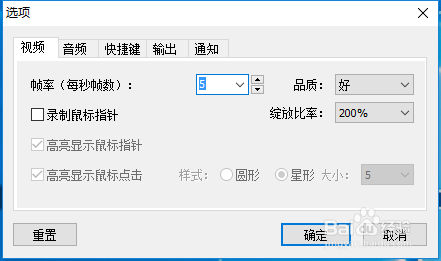
4、菜单2:
录制音频:可以选择录制声音类型;
麦克风:话筒,你说话的声音和环境声音。
喇叭:扬声器,你从电脑里所听到的,不会录制你说话的声音和环境声音;
麦克风+喇叭:你说话的声音和环境声音和你从电脑里所听到的;
菜单3:快捷键设置:可以自己设置暂停和放大缩小的快捷键;
菜单4:输出设置:设置输出文件名格式和完成后操作
菜单5:通知:暂停或继续时播放提示音。
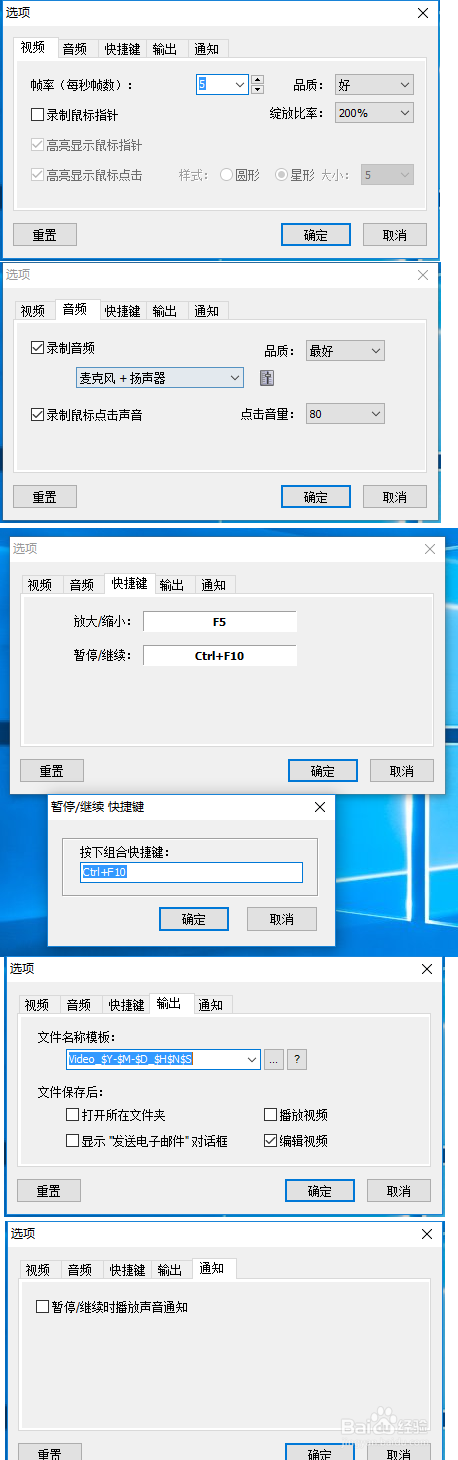
1、这里我们选择固定区域录取做教学,帧数:5,质量:好;
1、设置好录像的帧数,质量,及声音设置;
2、点击左下角的“录制”开始录制。
2、等待程序准备完毕,进入格式确认面板及视频标题插入选择界面。
*需要在片头加入剪辑视频的勾选下方的“在视频开头插入标题剪辑”
*跟随鼠标指针:在放大的情况下保持鼠标在录制范围中心,显示区域跟随鼠标移动。
我们选择插入剪辑视频;
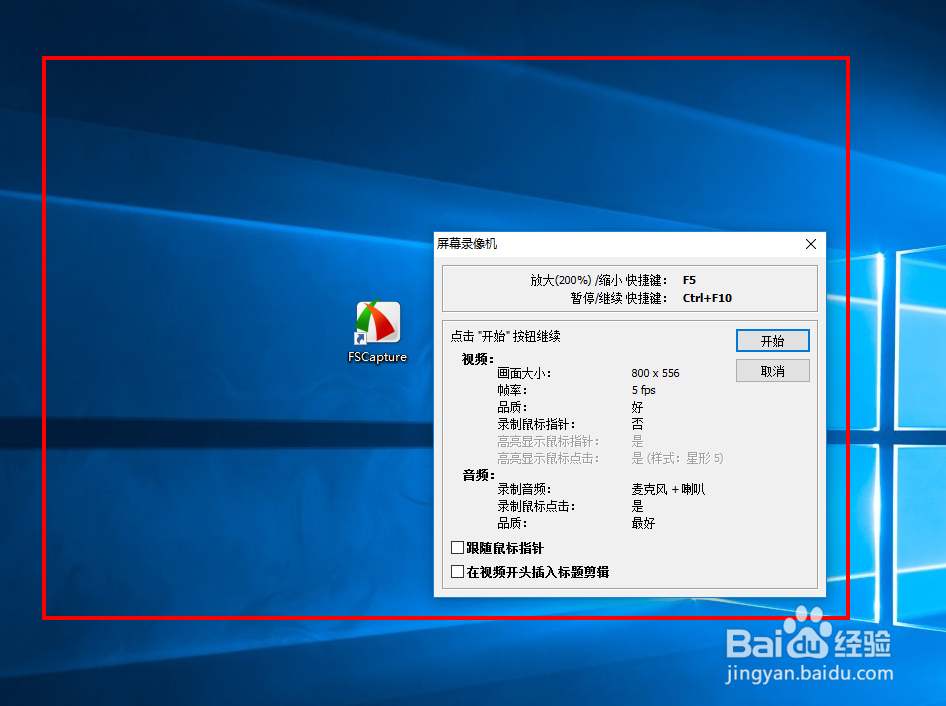
3、在右方标题区插入文字“视频录制TEST1 name:zhang”
标题剪辑长度:选择插入的标题时长;
在编辑时屏幕上将显示预览结果。
*右下角可以选择字体颜色和背景颜色。
5、设置完成后点击开始。
软件将插入剪辑视频;
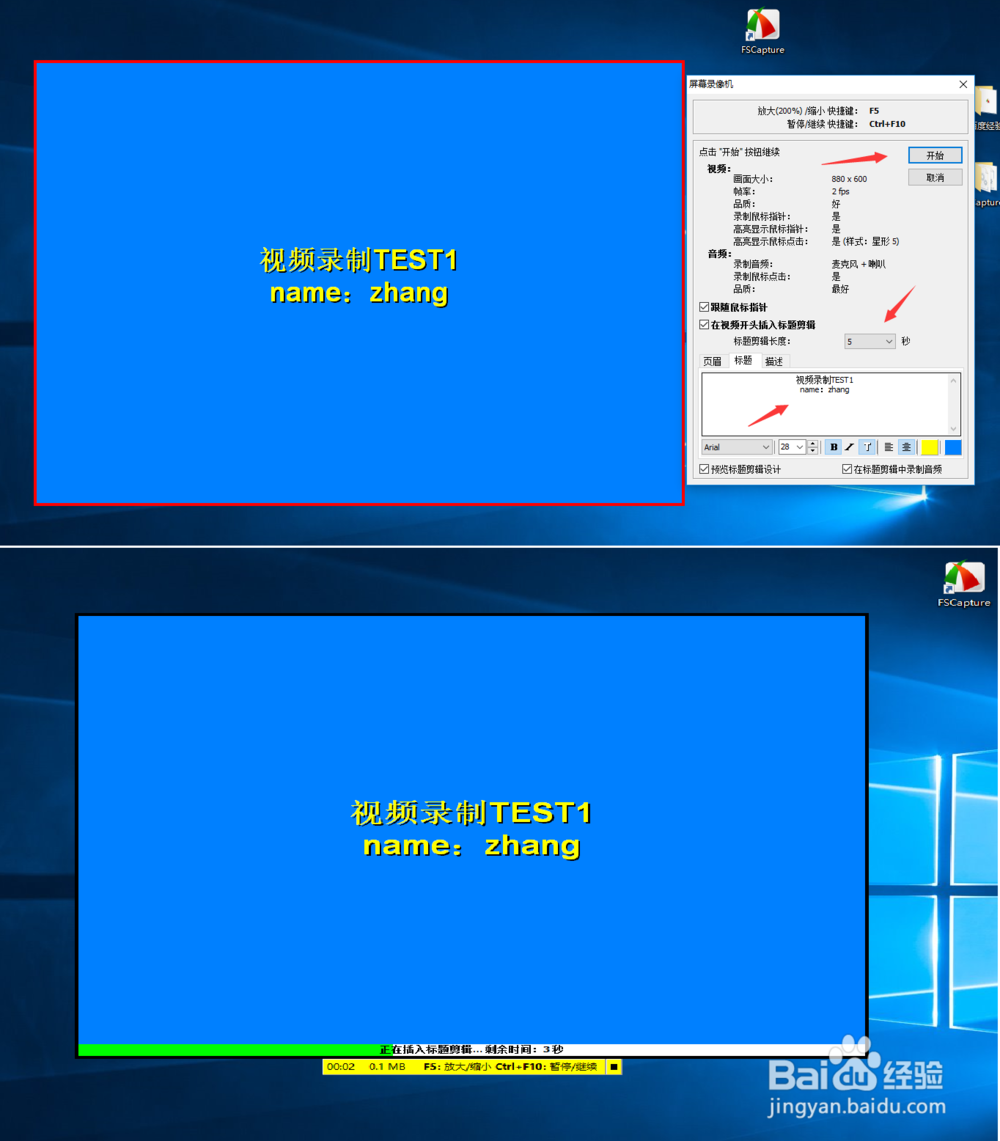
4、录制注意事项:
*录制全屏时图标将隐藏至任务栏,点击图标可以显示(点击后将暂停,重新开始后继续隐藏);录制进行时图标上将有红色滚动提示;
*录制区域时暂定窗口将依附在录制窗口上。下面将显示录制时间及大小。(若勾选了跟随鼠标指针时窗口将随指针移动);
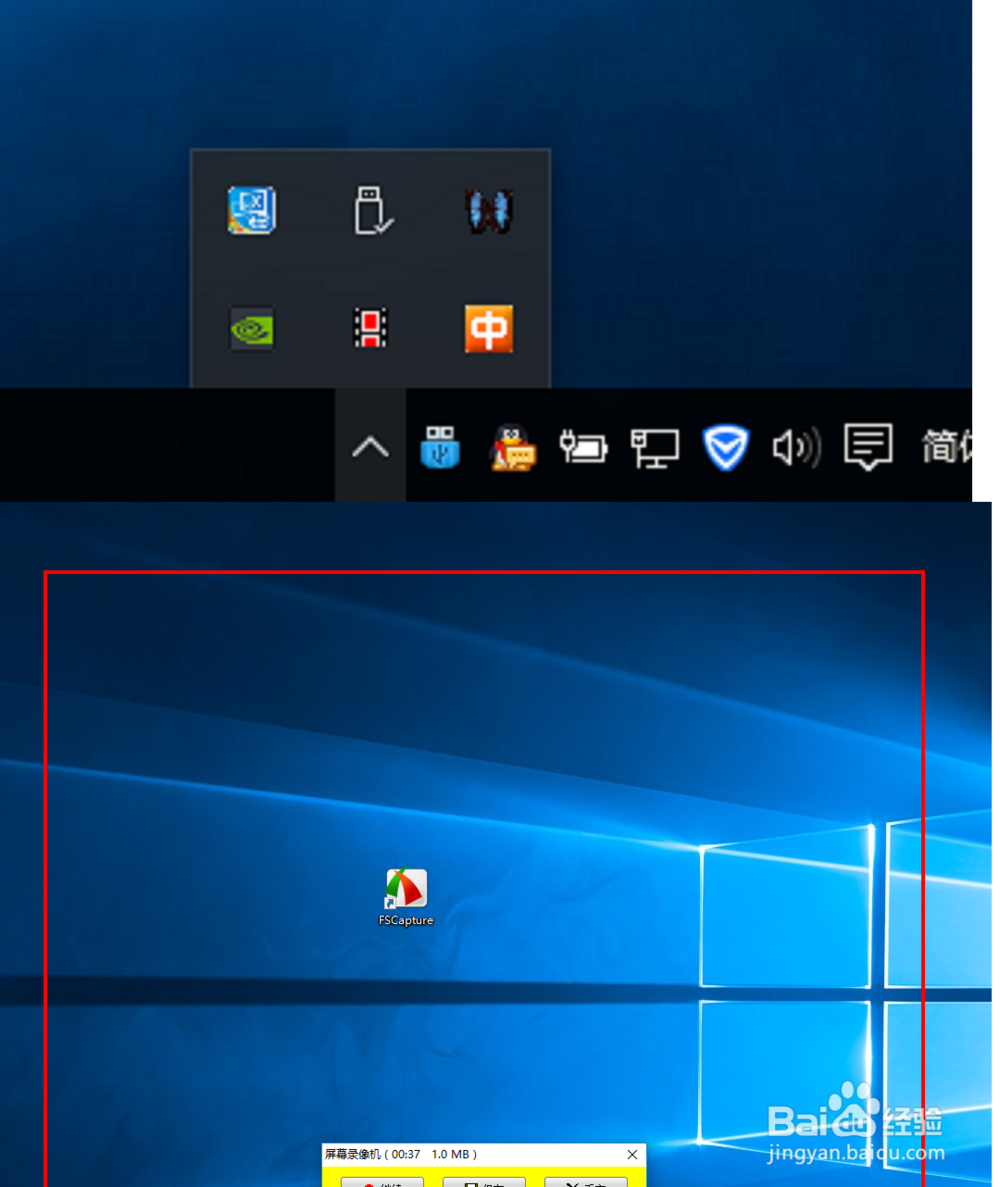
5、录制完毕
录制完毕点击保存按钮,将视频保存到指定位置。
8、视频编辑
录制完成后可以打开编辑,将提示编辑大小,若需要原始尺寸选择默认。若需要跟小尺寸(减小视频大小)选择其他更小的视频格式。
9、视频保存后如果需要更改格式,推荐大家去看小编的另外一篇教程,链接在下方。
1、限于篇幅原因,FSCapture的更多功能就不继续介绍了,开单张介绍,相关经验出来了提供链接。不然就不能上传图片了。希望大家谅解。
为了制作和截取这些图片花费了小编大量的时间,希望大家支持。
2、您的支持是我最大的动力!希望大家多多支持,让我能做的更好!
写一篇经验也不容易,也没有收入,纯粹是为了方便大家,您的支持能让我更好的为您提供帮助。您如果觉得此篇经验对您有帮助,请到网页最下边给我支持,收藏。或者帮我投投票,在这里小张先谢谢大家了。